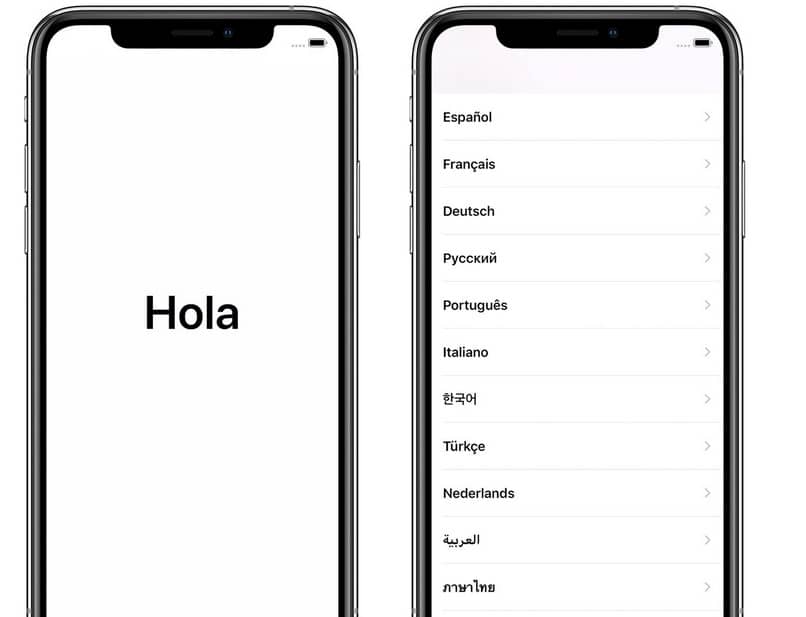
Kun hankimme a iPhone Meidän on määritettävä se aloittamaan sen käyttö, mutta meidän on pidettävä mielessä, että sen mukana ei tule ohjeita, joten meidän on löydettävä omin keinoin menetelmät, joita meidän on käytettävä oikean kokoonpanon saavuttamiseksi.
Tällä kertaa autamme sinua oppimaan miten uusi iPhone asetetaan ensimmäistä kertaa muutamassa vaiheessa ja kaikki tarvittavat tiedot sen suorittamiseksi.
Kuinka asetat iPhonen ensimmäistä kertaa?
Jos olet saanut uuden iPhonen, huomaat, että kun aloitat, sinun on määritettävä se voidaksesi käyttää sitä, ja tämä on helppo tehdä seuraamalla näitä vaiheita, ja voit tehdä sen muutamassa minuutissa.
- Aluksi meidän on käynnistettävä laitteemme ja löydämme ruudun, jonka avulla voimme valita kielen, jota seuraa maasi tai alueesi, koska tämä vaikuttaa mobiililaitteellasi esitettyihin tietoihin, kuten; aika, päivämäärä, yhteystiedot, mm.
- Tässä vaiheessa voit määrittää esteettömyysasetukset painamalla sinistä painiketta ja optimoidaksesi näin uuden laitteen käytön ja kokoonpanon käyttökokemuksen.
- Jos iPhone on iOS 11 tai myöhemmin voit nauttia ”pikakäynnistys” -vaihtoehdosta ja määrittää siten automaattisesti, muuten sinun on määritettävä se manuaalisesti.
- Ensimmäinen asia, jota se pyytää, on muodostaa yhteys WiFi-verkkoon, matkapuhelinverkkoon tai iTunesiin laitteen aktivoimiseksi ja jatka määritystä. Valitsemme WiFi-verkon, jos haluat käyttää tätä menetelmää tai valita toisen vaihtoehdon.
- Sitten sinun on määritettävä ”Kasvotunnus” tai ”Touch ID” koska tällä helpolla tunnistustoiminnolla tai sormenjälki, voit avata laitteen lukituksen ja tehdä ostoksia virallisessa kaupassasi. Kun asetukset on määritetty, meidän on noudatettava ohjeita ja se pyytää meitä luomaan 6-numeroisen koodin, joka auttaa sinua suojaamaan tietojasi. Tarvittaessa voit määritä useampi kuin yksi sormenjälki Touch ID: ssä.
- Tässä vaiheessa voimme palauttaa tai siirtää tietoja tai tietoja, ja tämä voidaan tehdä iCloud, iTunes tai laite Android jonka opetamme teitä tekemään alla.
- Lopuksi meillä on mahdollisuus syöttää Apple ID: lläsi ja salasanallasi, jos sinulla ei ole tiliä, voit luoda sen tai palauttaa Apple ID ja salasanan napsauttamalla ”Unohditko salasanasi tai sinulla ei ole Apple ID: tä” -vaihtoehtoa. Voit ohittaa tämän vaihtoehdon ja määrittää sen uudelleen.
- Seuraavissa näytöissä sinulla on mahdollisuus päättää, haluatko jakaa tietoja sovelluskehittäjien kanssa ja saadako iOS-päivitykset automaattisesti.
- Lopuksi sinua pyydetään aktivoimaan Sirin palvelut ja vaihtoehdotTätä varten se pyytää sinua sanomaan lauseen, jotta Siri tuntee äänesi.
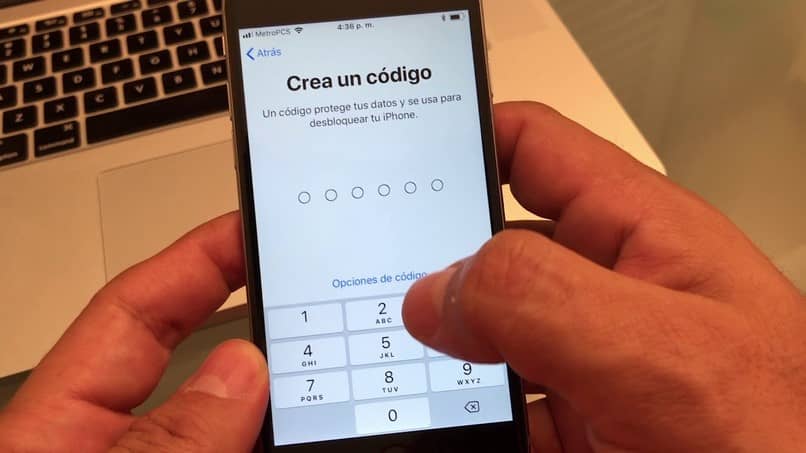
Tietojen siirto Android-laitteesta
Tämä menetelmä on nopea tapa saavuttaa kokoonpano käyttämällä ulkoista mobiililaitetta, jolla on Android-käyttöjärjestelmä, tekemään se ennen sovelluksen lataamista ”Siirrä iOS: ään” siitä asti kun Google Pelikauppa.
- Varmista, että näissä laitteissa on tarpeeksi akkua tai että ne on kytketty laturiinsa. Molemmat laitteet on liitettävä samaan WiFi-verkkoon.
- Aloita matkapuhelimen asetusten määrittäminen syöttämällä iPhonen valikko ja valitsemalla osio ”Sovellukset ja tiedot” jossa näet neljä vaihtoehtoa ja niiden joukossa sinun on valittava ”Siirrä tietoja Androidista”.
- Nyt annamme sovelluksen ”Siirrä iOS: ään” Android-laitteella ja aloitamme prosessin noudattamalla ohjeita, tähän asti missä voit valita minkä sisällön siirrät ja mikä ei edellisestä matkapuhelimestasi iPhoneen. Voit siirtää selaimessasi olevia yhteystietoja, valokuvia, sähköpostitilejä, kalentereita ja suosikkeja.
- Kun olemme valineet siirrettävät tiedot ja tiedostot, seuraamme prosessia loppuun asti, jolloin voit irrottaa molemmat laitteet ja aloittaa jo määritetyn iPhonen käytön.